
どうもボリーです。
みなさんは調査日報どういう形で作成、送信されていますか?手書きFAXやデジタル野帳を使ったり最近ではデータ管理、現場共にメリットがあるということで電子日報の導入、改良もされているようですね。
色々種類がある中、私は3年位前からスマホExcel日報を使っています。今回はスマホExcel日報について掘っていこうと思います。
先日このことについて掘ろうと思ったきっかけがありました。
それは新人助手くんに観察記事と日報の書き方を教えているときのことでした。助手くんに自分が助手の頃教えてもらったように野帳に土質記事、N値、水位などの地質状況を書いて、帰社した後に会社で日報に写して送信する最もスタンダードな方法で教えていました。
しばらくそうして教えていたのですが自身が3年近くもスマホExcel日報を使っていたのでかなりこのスタンダードな方法がやりにくく感じたためスマホExcel日報でのやり方に戻すことにしました。それと同時に今後会社ではなるべくこのやり方を行うように環境を整えていこうと決めました。そのくらい慣れると便利だと感じるこのスマホExcel日報について使用方法をまとめてみます。
必要なもの
スマホ
Excelアプリ
メールアプリ
必要なものはスマホとExcelアプリとメールアプリです。
スマホはできれば防水防塵である程度サクサク動くものがいいです。
ExcelアプリはGooglestoreやAppstoreでダウンロードしてログインします。
メールアプリも使用しているメールアプリをダウンロードしてログインしておきます。
使い方
準備
まずはExcelアプリを起動します。
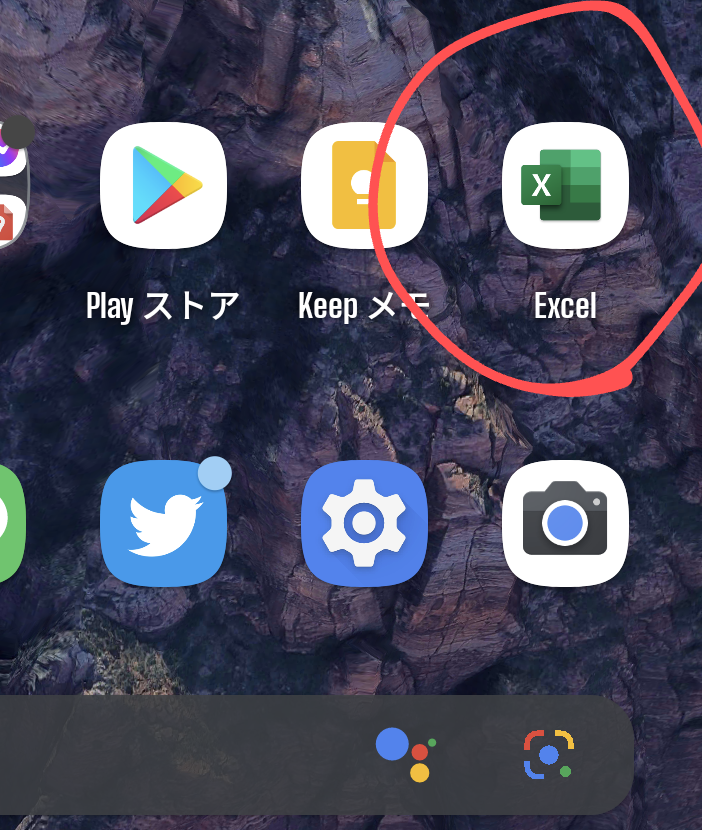
起動したらデータ一覧から使用する日報雛形を選択。
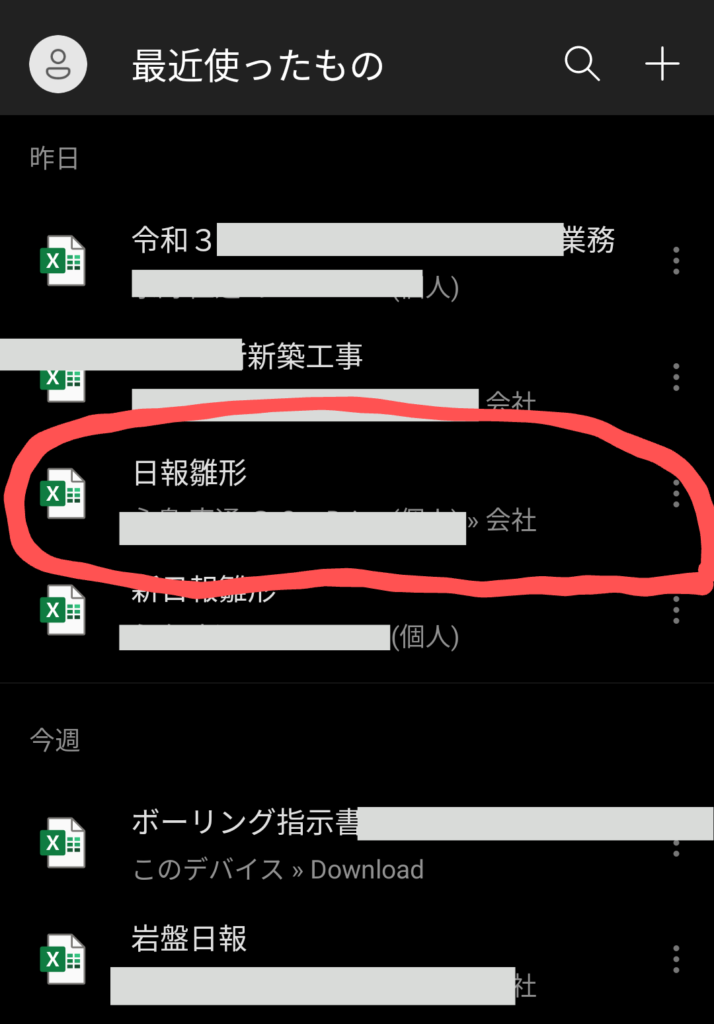
選択すると雛形が表示されるのでこれに現場名を付けて保存してコピーして使っていく形になります。
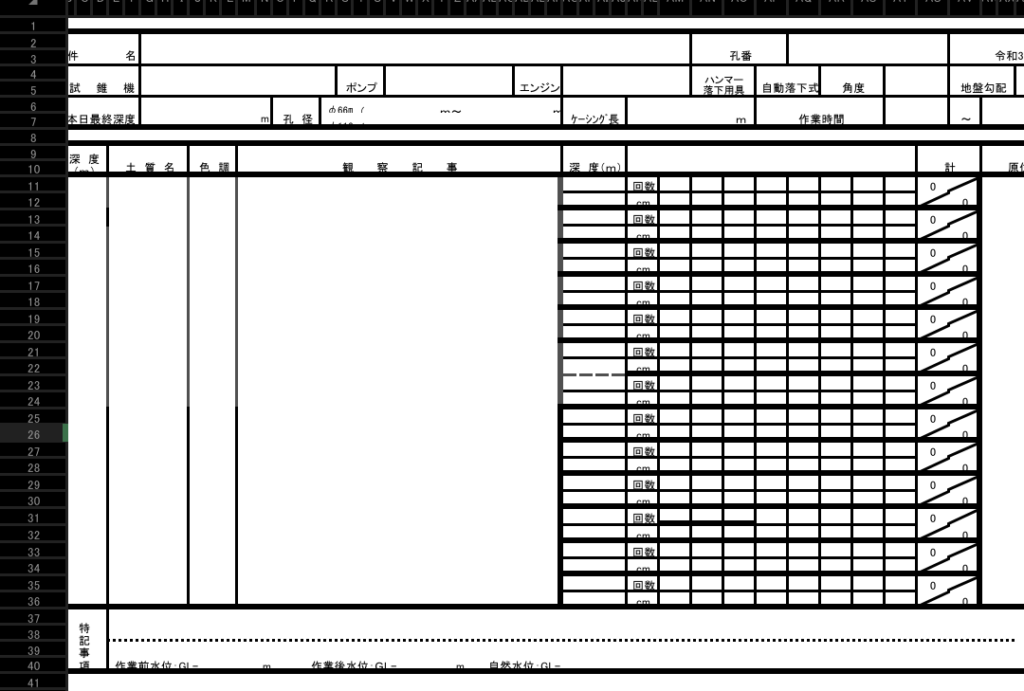
今回使用する日報雛形と日報見本データを添付しますのでご自由にご利用ください。
Excelへの記入方法
記入方法は上に添付したスマホExcel見本データのように普段野帳に記入していたデータを直接Excelに記入します。
土質記入部分は線で区切るだけだし、N値はプロットすれば合計が出るようになっているのでとにかくデータを入力するだけです。
現場でスマホを取り出し下の動画のように入力してます。
入力画面も録画してみました
スワイプ入力やExcel操作に初めのうちは苦労もしますが慣れですのでしばらく根気よく使っていきましょう。
入力を楽にするためにスマホのキーボードによく使うワードや無い単語を予め登録しておいて使うとより早く楽に入力ができます。
キーボードアプリは「Simeji」を使っています。このアプリ「みんなの辞書」というシステムがあるので各地でみんなの辞書への単語登録が増えると知らないうちに段々専門用語が追加されてより便利にキーボードが使えるようになりそうですね!
日報を送信する
日報が完成したら最後に送信します。
画像で流れの順を追っていきます。
日報完成したら下の赤丸部分の「共有」を選択↓
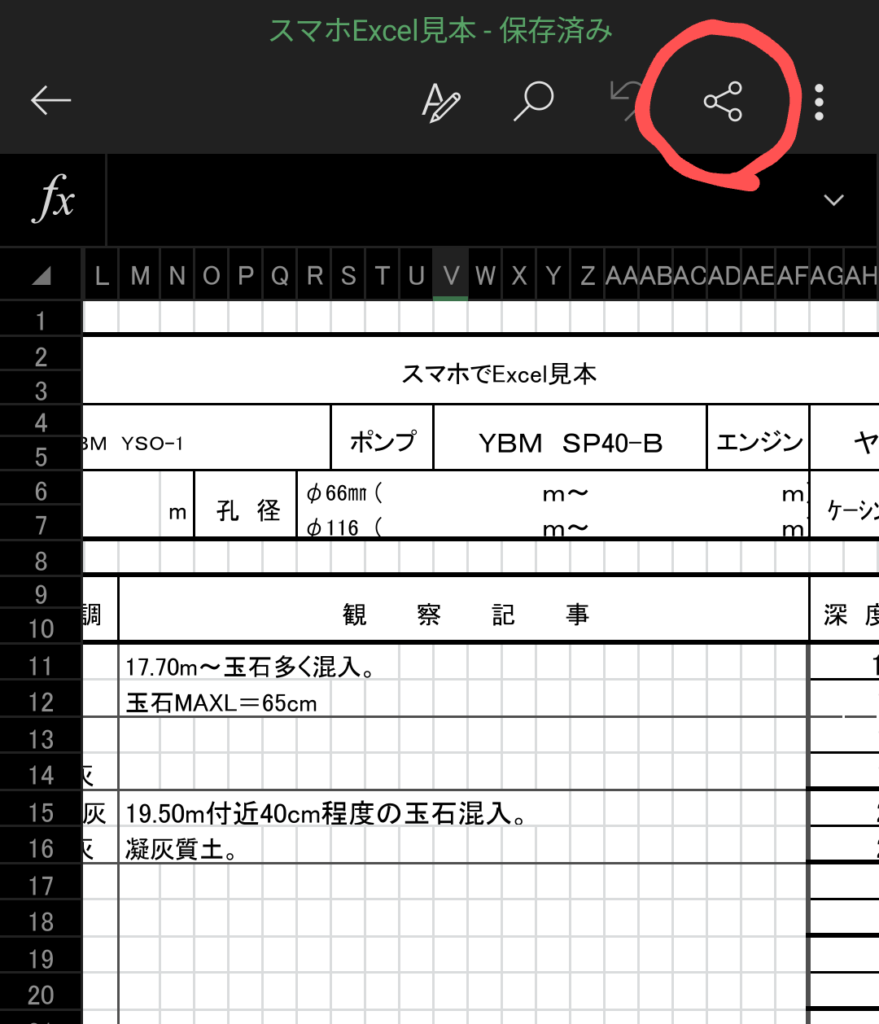
「共有」を選択し「添付ファイルで共有」を選択↓
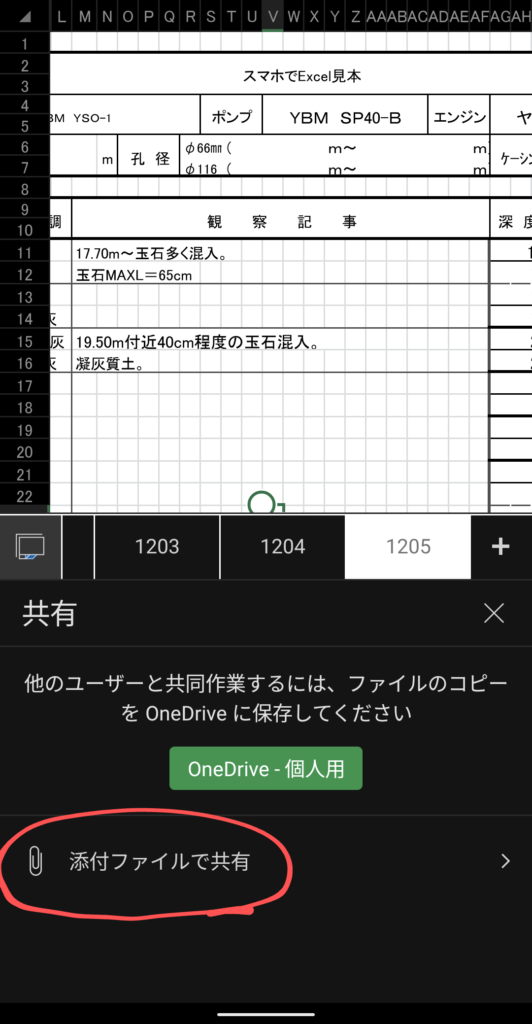
「添付ファイルで共有」を選択したら今回は「ブック」を選択↓
※PDFでもいいですが私は基本ブックで送信してます。
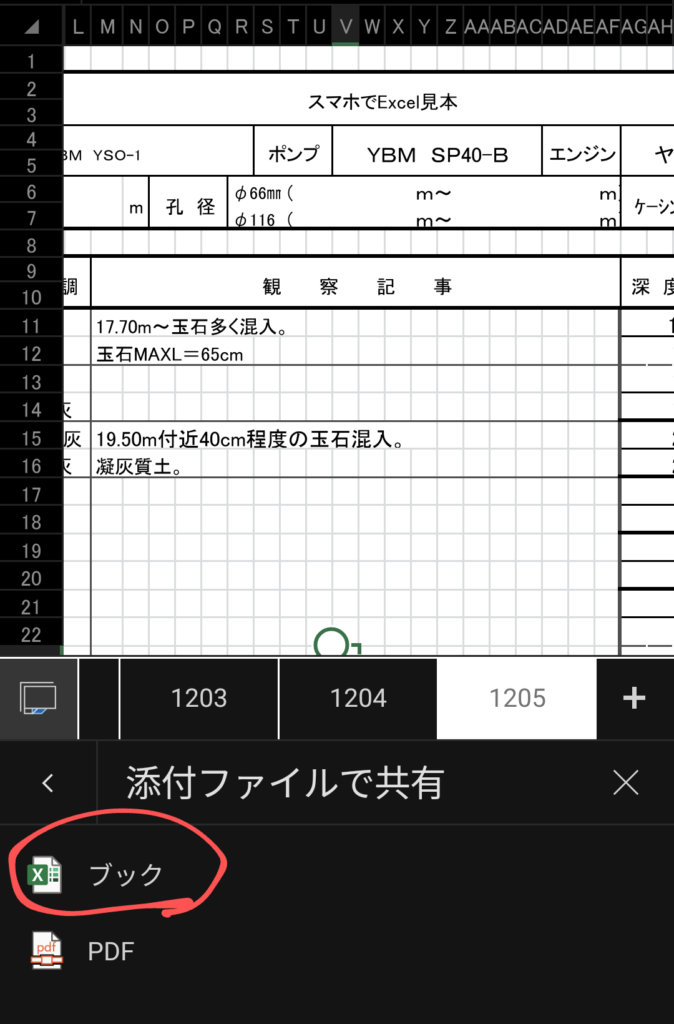
「ブック」を選択した次の画面でどのアプリやメールアプリで共有するか選択します↓
※私はYahooのマイネームアドレスを使っているのでYahooメールを選択します。Gmailや他のメールアプリの場合は他のメールアプリを選択します。

メールアプリを選択したあとはメールアプリのメール送信画面に変わりますのでここに宛先、本文、他の添付資料などを添付します↓
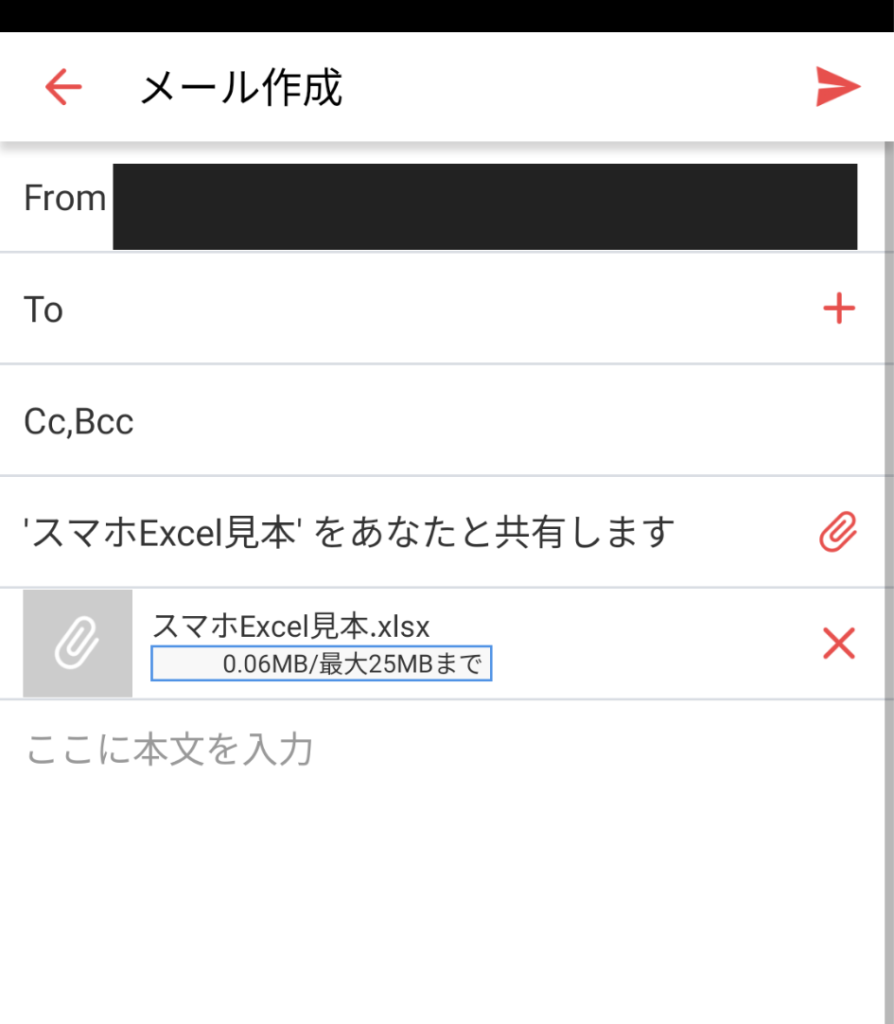
確認後、送信ボタンを選択して送信完了です↓
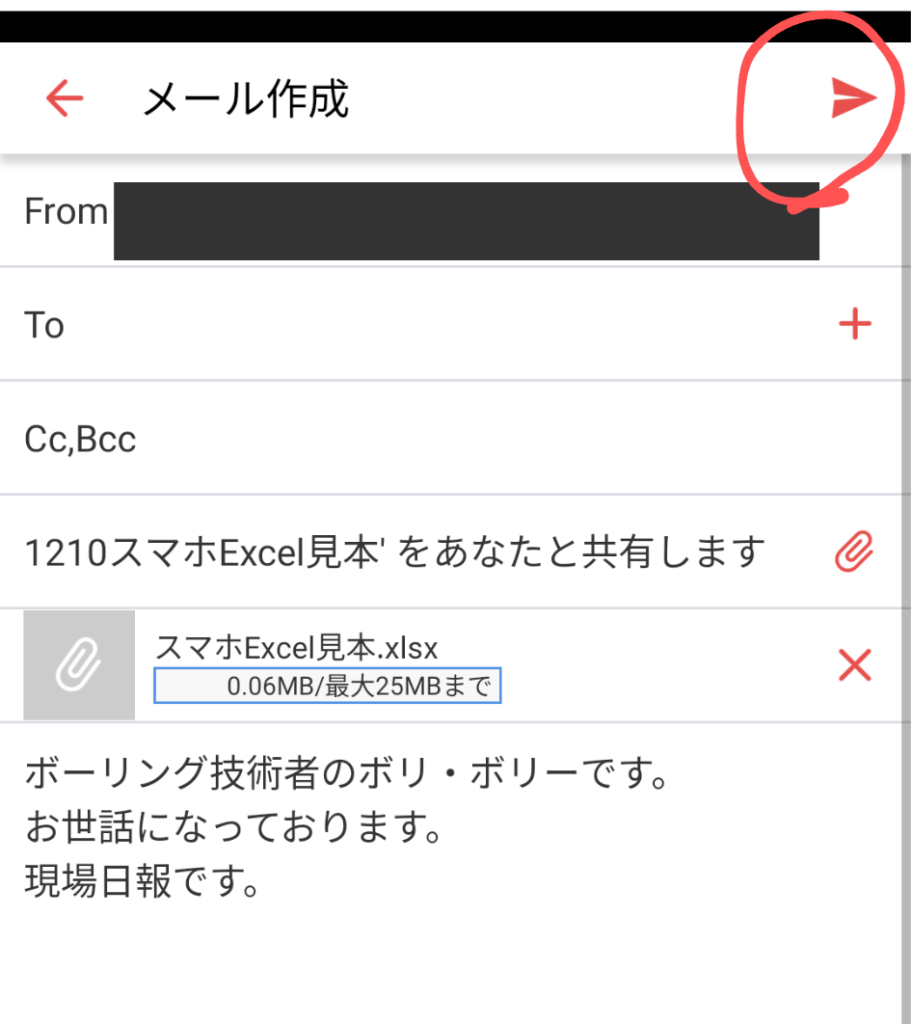
おわりに
以上が私がいつも使っているスマホExcel日報の使い方でした。
すでに持っているもので比較的費用がかからず電子日報が持っているメリットを得られるので気に入っています。
デメリットとして字を書かなくなったのでとてつもなく字が下手になったのと、たまに字を書くと腕や手首が疲れるようになりました。他にもバッテリーが切れると使えないなどの注意点もありますがこの辺りは工夫や確認でカバーできると思っています。
ボーリング技術者ボリ・ボリー
